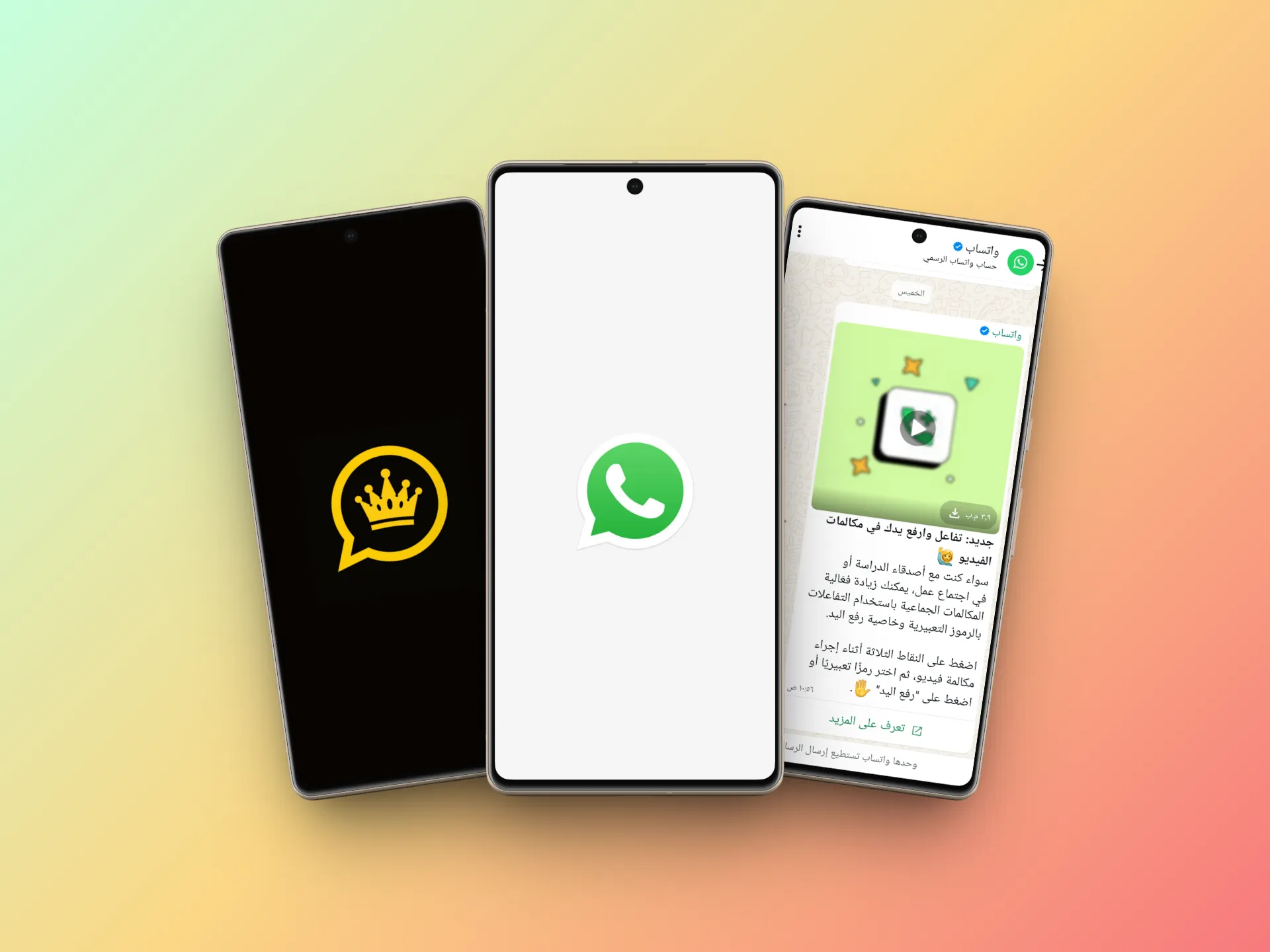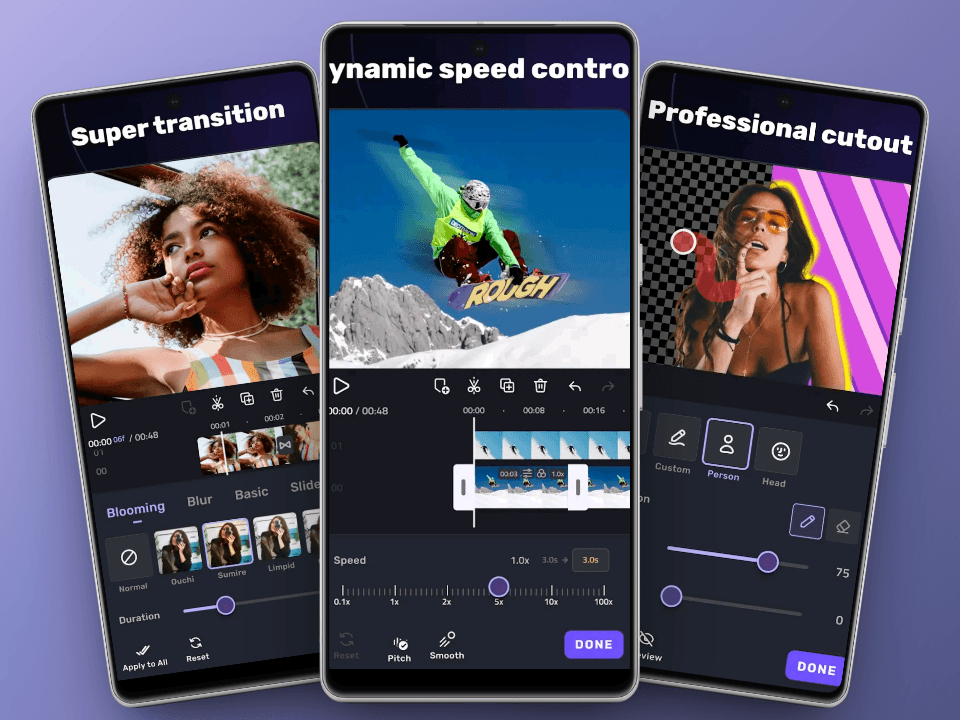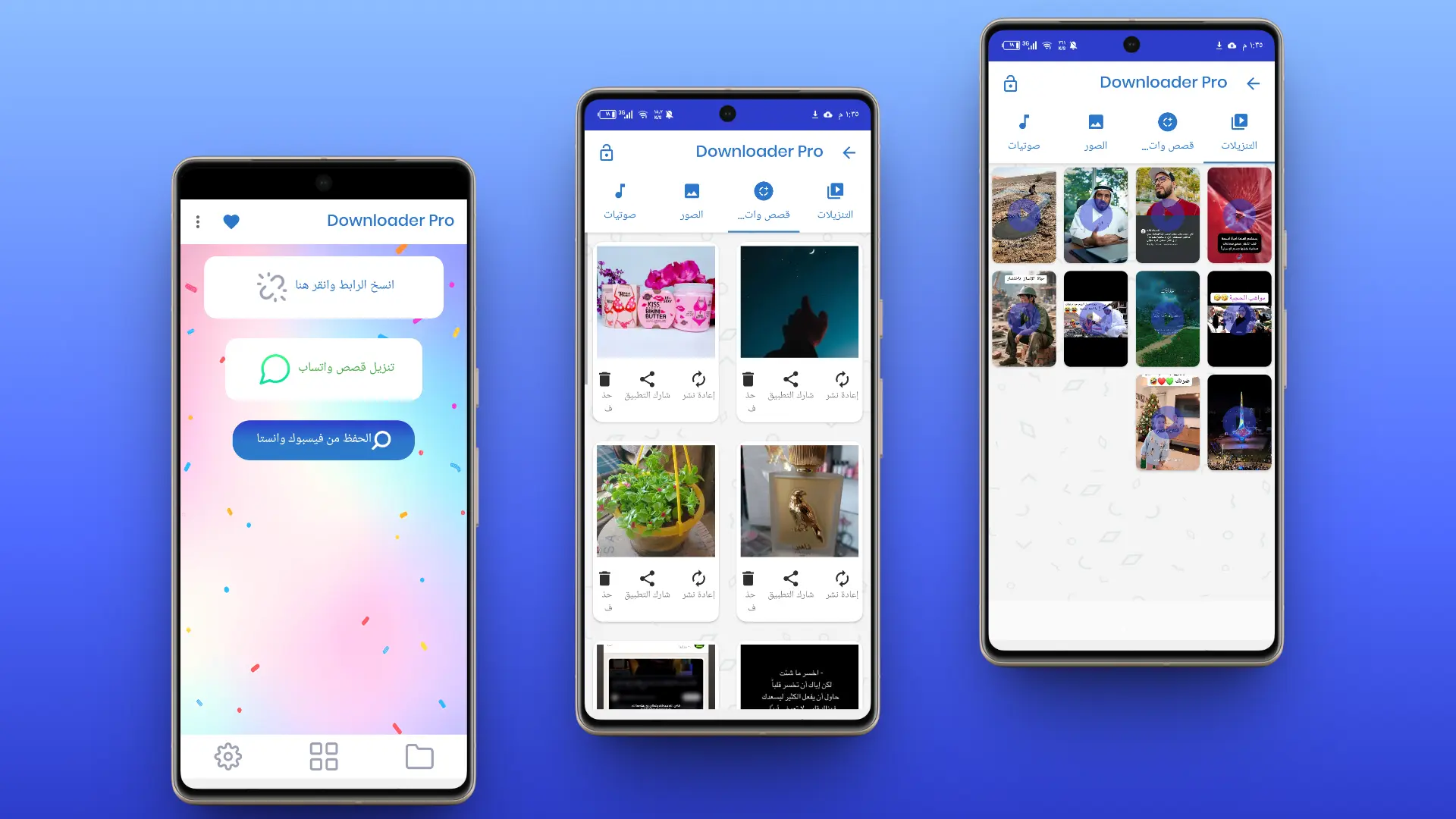أفضل 7 برامج تسجيل الشاشة لنظام Windows

مرحباً اصدقائنا في موقع اقلام تك سنشارك معكم في هذه المقال عن أفضل 7 برامج تسجيل الشاشة لنظام Windows
على الرغم من أن نظام التشغيل Windows يأتي مزودًا بمسجل شاشة مدمج، إلا أنه يحتوي على ميزات أقل. يتم إخفاء مسجل الشاشة المدمج أسفل شريط ألعاب Xbox ويمكن استخدامه لتسجيل مقاطع فيديو الألعاب.
يجب على مستخدمي Windows دائمًا التفكير في مسجلات الشاشة أو برامج تسجيل الشاشة التابعة لجهات خارجية لتحقيق أقصى استفادة من تسجيل الشاشة. باستخدام أدوات تسجيل الشاشة التابعة لجهات خارجية، يمكنك تسجيل الشاشة بأكملها أو المنطقة المحددة.
حاليًا، تتوفر المئات من الأدوات المساعدة لتسجيل الشاشة لنظام التشغيل Windows 10. بعضها متاح مجانًا، بينما يتطلب البعض الآخر إنشاء حساب واشتراكًا متميزًا. لذا، إذا كنت تبحث عن أفضل برنامج لتسجيل الشاشة لجهاز الكمبيوتر الخاص بك فسنشارك معك قائمة ب فضل البرامجة فلنتابع
أفضل 7 برامج تسجيل الشاشة لنظام Windows
ستدرج هذه المقالة بعضًا من أفضل برامج تسجيل الشاشة مجانًا. كانت جميع مسجلات الشاشة التي قمنا بإدراجها تقريبًا متاحة مجانًا. دعونا نتحقق.
1. مسجل الشاشة المجاني من Bandicam

إذا كنت تريد برنامج تسجيل شاشة سهل الاستخدام لجهاز الكمبيوتر الخاص بك، فابحث عن مسجل شاشة Bandicam. تتيح لك هذه الأداة خفيفة الوزن التقاط أو تسجيل أي شيء معروض على شاشة جهاز الكمبيوتر الخاص بك.
يمكنك استخدام هذا البرنامج لتسجيل شاشة جهاز الكمبيوتر الخاص بك لدروس الفيديو. كما يوفر أيضًا بعض وظائف تسجيل الشاشة الأخرى مثل تسجيل الصوت وتراكب كاميرا الويب والرسم في الوقت الفعلي على التسجيلات وما إلى ذلك.
2. مسجل الشاشة VSDC

VSDC Screen Recorder هو مسجل شاشة سطح المكتب سهل الاستخدام. إنه برنامج صغير يتيح لك التقاط شاشة جهاز الكمبيوتر الخاص بك وحفظها بتنسيق MP4.
يوفر لك أوضاعًا متعددة لالتقاط الشاشة. على سبيل المثال، يمكنك تحديد تسجيل الشاشة بأكملها أو منطقة محددة.
يقوم VSDC Screen Recorder أيضًا بتوصيل الأجهزة الخارجية مثل الميكروفونات وكاميرات الويب وما إلى ذلك.
3. مسجل الشاشة المجاني عبر الإنترنت من Apowersoft

إذا كنت بحاجة إلى تسجيل فيديو تعليمي أو فيديو ألعاب وما إلى ذلك، فجرّب Apowersoft Free Online Screen Recorder.
باستخدام مسجل الشاشة Apowersoft، يمكنك تسجيل الشاشة بأكملها أو المناطق المحددة أو من مجموعة محددة مسبقًا.
تضع النسخة المجانية من Apowersoft علامة مائية على التسجيلات، ولكنها مجانية الاستخدام. لا يضع أي قيود على طول الفيديو أو حجمه.
4. المذيع Xsplit

Xsplit’s Broadcaster هو برنامج تسجيل بنسختين: Broadcaster وGamecaster. إنهما متماثلان بشكل أساسي، ولكن الأخير مخصص في الغالب للاعبين، في حين أن الأول هو مسجل شاشة عالمي.
يمكن لمسجل الشاشة المجاني تسجيل شاشتك أو بطاقة الفيديو أو كاميرا الويب أو مستند الوسائط أو البرنامج. يعد هذا برنامجًا رائعًا لتسجيل الشاشة لإنشاء مقاطع فيديو على YouTube وTwitch وFacebook Live.
من مقالتنا :كيفية تسجيل الشاشة على Windows11
5. تايني تيك

TinyTake مخصص لأولئك الذين يبحثون عن برنامج تسجيل شاشة خفيف الوزن لأجهزة الكمبيوتر الخاصة بهم. إنه برنامج تسجيل فيديو مجاني متاح لنظامي التشغيل Windows وMac.
يتيح لك البرنامج التقاط الصور وتسجيل مقاطع الفيديو على شاشة جهاز الكمبيوتر الخاص بك. يمكنك أيضًا إضافة تعليقات في الوقت الفعلي ومشاركة الفيديو مع الآخرين ببضع نقرات فقط.
6. ستوديو OBS

OBS Studio هو برنامج بث مباشر وتسجيل فيديو غني بالميزات لأنظمة تشغيل سطح المكتب. باستخدام OBS Studio، يمكن للمرء بسهولة تسجيل شاشة جهاز الكمبيوتر الخاص به ودفقها إلى منصات بث الفيديو.
إذا تحدثنا عن تسجيل الشاشة، فيمكن للمرء التقاط شاشة سطح المكتب بأكملها وبثها على الفور. تحظى الأداة بشعبية كبيرة بين اللاعبين واللافتات.
7. مشغل الوسائط VLC

قد يكون برنامج VLC غريبًا في القائمة، لكنه لا يزال برنامجًا مفيدًا للغاية. إنه تطبيق مشغل وسائط للكمبيوتر الشخصي ويحتوي على العديد من الميزات المفيدة.
يمكن للإصدار الأحدث من مشغل الوسائط VLC للكمبيوتر الشخصي أيضًا تسجيل شاشة جهاز الكمبيوتر الخاص بك. ومع ذلك، قد يكون تسجيل الشاشات باستخدام VLC Media Player معقدًا لأنه يتطلب تكوينًا يدويًا.
هذه هي أفضل مسجلات الشاشة لنظامي التشغيل Windows 10 و11. آمل أن تساعدك مقالتنا يرجى مشاركتها مع أصدقائك أيضا. إذا كان لديك مسجلات شاشة أخرى، فأخبرنا بذلك في التعليقات أدناه.